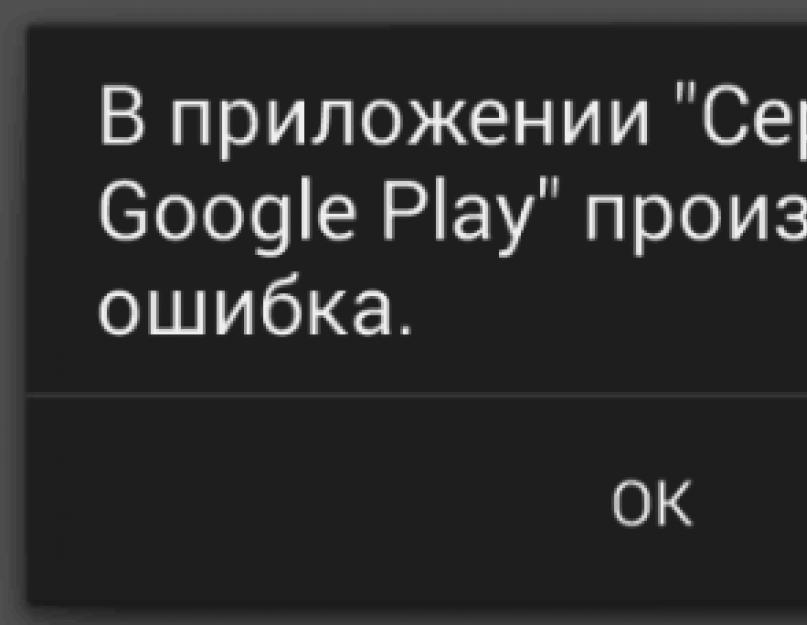Что такое для нас мобильный телефон? Это советник, помощник, кошелек, личный секретарь и шкатулка с нашими секретами в одном «лице». Ему мы доверяем самое сокровенное. Иногда он знает о нас больше, чем самый близкий друг. И страшно представить, что может произойти, когда в интимное пространство человека и устройства вклинивается кто-то третий… взломщик.
Разберемся, как понять, что телефон на Android и iOS взломан или заражен вредоносным ПО. Как найти и удалить вирус с телефона.
Нет, сынок, это не фантастика
О существовании мобильных вредоносных программ слышали, пожалуй, все владельцы смартфонов и планшетов, но многие, увы, в них не верят. Мол, Андроид – это , а закрытый Apple и подавно им не по зубам. На самом же деле зловредное ПО (речь идет не о классических вирусах) способно заражать любые платформы. 95% заражений приходится на Андроид. У iOS в этом плане дела обстоят лучше, однако вредоносы – любители «погрызть яблочки» если и нападают, то всегда неожиданно (владелец-то думает, что девайс в безопасности) и появляются, откуда не ждали: из официальных магазинов контента.
Признаки взлома и заражения мобильного устройства
На то, что телефон или планшет подвергся вирусной или хакерской атаке, укажут следующие симптомы:
- На устройстве сами по себе включаются коммуникативные функции – Wi-Fi, отключенные SIM-карты, GPS и прочее.
- Появляются приложения, которые невозможно удалить. Либо после удаления они восстанавливаются.
- Приложения скачиваются и устанавливаются самопроизвольно.
- Реклама открывается прямо на рабочем столе и не имеет связи с какой-либо программой. Может быть «таргетной», то есть соответствует вашим поисковым запросам и просто произнесенным словам вблизи телефона. Как правило, очень агрессивна и навязчива.
- В истории звонков и СМС есть исходящие вызовы неизвестных номеров (платных).
- Блокируются отдельные функции устройства, перестают запускаться приложения, нажиматься кнопки, исчезают пункты меню в настройках. Выскакивают сообщения об ошибках. Самопроизвольно меняются настройки безопасности (включается отладка по USB, разрешается установка программ из неизвестных источников и т. п.)

- Блокируется, постоянно закрывается или полностью удаляется антивирусная программа. Блокируется установка антивирусов из маркета.
- Антивирусная программа информирует вас о заражении, но не может с ним справиться.
- В браузере самопроизвольно открываются веб-страницы сомнительного содержания (казино, девочки и т. п.).
- С баланса телефона списываются деньги. Активируются платные подписки на сервисы и услуги, не связанные с вашим сотовым оператором.
- Меняется оформление рабочей среды.
- Устройство полностью блокируется, а на экране отображается сообщение с требованием заплатить выкуп за разблокировку.
- Батарея разряжается значительно быстрее, чем обычно. Гаджет тормозит, зависает и нагревается даже во время сна.
- Хранилище заполняется непонятно чем, очистка не помогает или помогает на короткое время.
Бывает, что заражение не проявляет себя никак, а о том, что оно произошло, пользователь узнает лишь по факту опустошения банковских счетов или кражи аккаунтов.
Как понять, что приложение может за вами шпионить
Вредоносные программы чаще всего попадают на Андроид-устройства из сторонних источников – сайтов в Интернете, зараженного компьютера и т. д., минуя маркет Google Play. На iOS, наоборот, основной канал их распространения – официальные магазины контента. Конечно, все загруженные туда приложения проходят модерацию, но абсолютно непробиваемых фильтров не существует.
Приложения-шпионы и прочие зловреды часто маскируются подо что-то безопасное и даже могут иметь полезный функционал. Однако их главная задача – собирать о вас информацию, а для этого им нужны особые разрешения , избыточные для нужд нормальной программы. Например, если приложение для скриншотов запрашивает доступ к камере, Wi-Fi, микрофону, контактам и звонкам, оно явно собирается делать не только скриншоты.

Многие нормальные приложения собирают информацию о системе и устройстве, ведут лог своей работы и передают эти сведения разработчику, но личные данные владельца аппарата, с которыми они не взаимодействуют, для них табу.
Как удалить вирус с телефона
Эта инструкция больше пригодится владельцам электронных «питомцев» на Android или джейлбрейкнутых айфонов. На мобильных устройствах Apple без прав суперпользователя обычно достаточно удалить подозрительную программу средствами системы.
Описанные ниже действия помогут вам не только найти и уничтожить вредоносное ПО, но и минимизировать нанесенный им ущерб. Основная часть методик применима только к Андроиду, поскольку он подвержен таким напастям значительно чаще.
- Установите на устройство антивирус и просканируйте память (если он уже установлен, по возможности обновите базы). Если он не только найдет, но и обезвредит заразу, можете считать себя везунчиком. Примерно в половине случаев антивирус со зловредом не справляется, хотя определяет его имя и расположение, а это дает возможность удалить его вручную.
Внимание! Если телефон заражен, не запускайте, а лучше временно удалите с него электронные кошельки и мобильный банк.
- Андроид-вирусы любят назначать себя администраторами устройства – это дает им больше полномочий и препятствует удалению. Также это одна из причин того, что антивирус не может справиться с заразой, поэтому ваша задача – лишить ее административного статуса.
Откройте настройки гаджета, перейдите в раздел «Личные данные » и «Безопасность ». Откройте подраздел «Администраторы устройства » и снимите галки напротив того, на что ругается антивирус, или всех неизвестных вам программ. Следом запустите повторное сканирование или удалите зловреда вручную, найдя его в разделе «Приложения ».

- Если вредоносное ПО заблокировало часть функций телефона, например, отключило возможность зайти в настройки, попробуйте удалить его через безопасный режим. В безопасном режиме Андроида работают только системные приложения, и вирус не сможет помешать своему удалению.
Вход в безопасный режим на разных устройствах выполняется по-своему. На телефонах с Android 4.1 и выше нажмите кнопку питания. Когда появится окошко выбора действия, коснитесь и удерживайте палец на «Отключить питание », пока не увидите предложение «Перейти в безопасный режим ». Если у вас более старая версия Андроида или функция заблокирована, чтобы загрузить предварительно выключенный аппарат в безопасном режиме, вместе с кнопкой питания следует зажать качельку громкости со стороны уменьшения. Эта комбинация используется чаще всего, но есть устройства, на которых нужно нажимать другие кнопки.

- Вредоносы со способностью к блокировке системных функций иногда назначают себя приложениями для отладки.
Чтобы удалить незваного гостя из списка отладчиков, откройте в настройках девайса раздел «Для разработчиков ». На многих прошивках он по умолчанию скрыт. Чтобы в него попасть, зайдите на вкладку «О телефоне » или «О планшете », найдите пункт «Номер сборки » и начните быстро касаться его пальцем, пока не появится уведомление, что вы стали разработчиком. В разделе разработчиков найдите пункт «Приложения для отладки » (на вашей прошивке он может называться немного иначе) и удалите из списка отладчиков всё неизвестное.

- Если вредоносное ПО не дает установить на устройство антивирус или препятствует его работе, вы можете просканировать телефон антивирусной программой, стоящей на компьютере.
Чтобы проверить аппарат на вирусы через компьютер, включите в разделе «Для разработчиков » мобильного девайса отладку по USB и подключите его кабелем к ПК как USB-накопитель .


После удаления вируса обязательно смените пароли всех сетевых аккаунтов, которые вы использовали на телефоне!
Если зловред не удаляется
Некоторые мобильные вирусы поддаются удалению крайне тяжело. Или не поддаются вообще, например, когда они глубоко встроены в систему. Подобное бывает следствием заражения рутованного или джейлбрейкнутого девайса, когда вредоносная программа получает беспрепятственный доступ практически ко всем объектам и данным. Также бывает, что вирус (обычно шпионского и рекламное типа) попадает на устройство вместе с прошивкой, причем не только кастомной (неофициальной), которую установил сам пользователь, но и фабричной.
Для борьбы с особо живучими вредоносами используют 2 метода – откат системы на заводские настройки с удалением пользовательских данных и перепрошивку.
На телефонах и планшетах, где получены права суперпользователя, откат на заводские настройки, как правило, неэффективен.
На Андроиде сброс на заводские установки производится из утилиты «Настройки » и раздела «Сброс и восстановление ». Опция называется «Возврат к заводским настройкам » или как-нибудь похоже. Не забудьте перед этим сохранить на другой носитель все ценные данные из памяти телефона, поскольку во время сброса они будут удалены.

Если вирус заблокировал загрузку или отключил функцию сброса, восстановить Android-девайс на заводские настройки можно через меню Recovery. Для этого:
- Выключите аппарат нажатием кнопки.
- Включите снова, удерживая комбинацию кнопок для hard reset. На одних аппаратах это кнопки питания и увеличения громкости, на других – питания и уменьшения громкости, на третьих вместе с ними нужно нажимать кнопку «Домой», на четвертых есть специальная утопленная кнопка «Reset» и т. д. Что именно следует нажимать вам, можно узнать из инструкции к устройству.
- Зайдя в Recovery, выберите опцию «wipe data/ factory reset ».

На iOS функция сброса находится в разделе «Основные ». Более мягкий вариант – это «Сбросить все настройки ». Он помогает восстановить систему, когда вирус уже удален, так как возвращает к исходным параметрам только настройки, не затрагивая контент. Жесткий вариант – «Стереть настройки и контент » удаляет пользовательские приложения и файлы, а также отменяет все изменения.

При отсутствии эффекта от hard reset остается последнее средство – перепрошивка аппарата, что равнозначно переустановке операционной системы на компьютере. Альтернативы фабричным прошивкам для многих распространенных Андроид-устройств без труда находятся на профильных форумах вместе с установочным софтом и инструкциями, но если вы не хотите рисковать (в случае неудачной перепрошивки телефон может прикинуться «кирпичом») лучше обратится в сервисную службу.
Как снизить вероятность заражения и взлома вашего мобильного
- Устанавливайте софт из официальных магазинов приложений. Исполняемые файлы, загруженные из неизвестных источников, перед запуском проверяйте антивирусом.
- Если на устройстве получены права суперпользователя, обязательно установите антивирусную программу.
- Если телефон выполняет функции кошелька, не давайте его в руки посторонним, а если им пользуются дети, установите .
- Обновляйте операционную систему гаджета по мере выхода апдейтов. Многие вредоносные программы перестают работать на новых версиях прошивок.
И помните, что ваша безопасность – в ваших руках.
Ещё на сайте:
Осторожно: хакинг! Как понять, что телефон взломан или заражен, как найти и удалить вирус обновлено: Август 20, 2018 автором: Johnny Mnemonic
Сегодня мы обсудим вопрос о том, как удалить вирус с телефона («Андроид») или Также опишем ряд программ, которые смогут в этом помочь. Антивирусов для этой платформы сегодня существует не очень много, однако некоторые из них уже успели доказать собственную эффективность.
Avast Ransomware Removal
Если перед вами стоит вопрос о том, как удалить вирус с телефона («Андроид»), данное приложение вам поможет. Очень много неприятностей владельцу мобильного устройства доставляют программы-"вымогатели". И как раз против них мобильная версия Avast направляет свои основные усилия. «Вымогатели» работают по следующему алгоритму, они шифруют важные пользовательские файлы и удаляют их оригиналы. Далее выдают сообщение с требованием заплатить за возврат личной информации. Для того чтобы Avast устранил возникшую проблему, необходимо установить его, запустить и дождаться окончания сканирования. Процесс проверки может продолжаться некоторое время. Отметим, что данный антивирус не менее успешно справляется и с лечением файлов. Любопытно, что после окончания проверки антивирус может предложить удалить его с телефона, но это решение всегда остается за пользователем.
ESET Mobile Security

Без труда удалить вирус с телефона «Андроид» под силу этому инструменту. Уровень выявления различных угроз у данного антивируса достигает рекордной планки в 99,7%. Основные функции инструмента предоставляются на бесплатной основе. Установленные приложения проверяются в реальном времени. Благодаря встроенному антивору можно установить местоположение устройства, заблокировать его либо включить сигнал сирены. Под отдельной защитой находятся персональные данные пользователя, среди которых паспорт и кредитные карты. Благодаря данному инструменту пользователь может обновить базу угроз, изучить журналы действий, посмотреть карантин, просканировать устройство. При этом антивирус экономит заряд аккумулятора.
Приложение xCore Antivirus

В решении вопроса о том, как удалить вирус с телефона «Андроид», поможет данное приложение. Инструмент устраняет угрозы, полученные из интернета. Очищает телефон от SMS-спама и троянских программ. Программа качественно и быстро сканирует разделы памяти, а также съемные носители на наличие различного вредоносного программного обеспечения. Здесь имеется встроенный web-фильтр, а также возможность устанавливать запрет на различные рекламные приложения. К инструмента можно отнести понятный интерфейс, качество и высокую скорость работы, функциональность, удобство. Основной экран приложения имеет девять пунктов меню. Сканирование реализовано в виде трех режимов: выборочная, полная и быстрая проверка устройства. Монитор - это фоновый процесс приложения, который отслеживает все действия вредоносных объектов. Web-фильтр спасет от посещения сомнительных сайтов. Фильтр СМС и вызовов является аналогом черного списка.
Другие эффективные приложения

Есть и несколько менее известных, но весьма полезных приложений, которые помогут произвести удаление вируса с телефона, смартфона или планшета. Первое из таких решений, о котором мы сегодня поговорим, называется VIRUSfighter. Это компактная программа, которая защищает мобильное устройство в реальном времени. Кроме того, здесь есть привычный сканер для обнаружения вирусов. Интерфейс приложения состоит из «Окна» и «Меню». В окне показана информация исходя из пункта меню, который выбрал пользователь.
Удаление можно также быстро осуществить силами приложения 360 Mobile Security Antivirus. Приложение обладает двухъядерной системой защиты, а также простым и красивым трёхмерным интерфейсом. На основном экране программы отображается нынешнее состояние защиты, версия баз и время последней проверки. Здесь также присутствует кнопка, обеспечивающая быстрое сканирование устройства. Что касается ее можно вызвать жестом влево или использованием функции «Меню». Здесь доступна возможность полного сканирования девайса, а также просмотр приложений, которые отсортированы согласно степени привилегий. Настройки позволяют активировать баз и выбрать язык. Теперь вы знаете, как удалить вирус с телефона («Андроид») и какие приложения могут в этом помочь.
Вирус может попасть в телефон разными способами:
Во время скачивания информации из интернета;
При Bluetooth передаче;
Через сообщения.
Вирус может поразить любой телефон. При заражении аппарат теряет работоспособность или плохо функционирует. Удалить вирус нелегко, поэтому профессионалы рекомендуют установку антивирусной программы. Она поможет избежать многих неприятностей.
Что делать при заражении телефона
Если вирус уже проник в ваше устройство, необходимо предпринять следующие меры:
1. В большинстве случаев вирус маскируется под различные программы и игры. Реже попадает при отправке смс. Если после загрузки телефон стал работать плохо, нужно сразу почистить его с помощью антивирусной программы. Оптимальный способ - подключить устройство к компьютеру и, не открывая носитель, почистить его через «Мой компьютер». Обязательно проверьте результативность удаления вирусов.
2. Следующий этап - вернуть все стандартные установки. Индивидуальные параметры придется восстанавливать вручную. Чтобы облегчить себе задачу, желательно перенести данные с телефона на другой носитель.
3. Загрузка антивирусной программы, которая обеспечит безопасность устройства и будет блокировать проникновение вирусов в телефон. Среди таких программ стоит отметить: Kaspersky Mobile Security, AVG PRO, Avast! PDA Edition. Все они обеспечивают защиту от вирусов, блокируют звонки смс на платные короткие номера. Иногда антивирусные программы устанавливаются заводом-производителем.
4. Один из вариантов удалить вирус с телефона - форматирование. При этом возвращаются все заводские настройки, а пользовательская информация удаляется.
Если самостоятельно избавиться от вируса не получается, стоит воспользоваться услугам мастерских, в чью компетенцию входит ремонт iphone и других марок.
Последствия попадания вируса в телефон
Вирусы в телефоне могут привести к очень неприятным последствиям, начиная с потери данных и заканчивая серьезными финансовыми убытками. Вирусы могут быть двух типов: написанные специально под мобильные телефоны и обычные компьютерные вирусы, попадающие в устройство с записанными файлами. Последние обычно не мешают использованию телефона и могут быть обнаружены только при подключении к компьютеру.
Если заранее позаботиться о безопасности своего телефона, срочный ремонт сотовых и другие проблемы вам не грозят. Чтобы не подхватить вирус, соблюдайте простые правила:
Не скачивайте программы и файлы с неизвестных сайтов;
Не открывайте ммс с незнакомых номеров;
Отключайте bluetooth.
Зловредные приложения (вирусы) - это главная беда любой операционной системы. Создателям платформы практически никогда не удается залатать все дыры, в результате чего этими лазейками пользуются умные, но нечестные люди. Такая ситуация наблюдается на Windows, а с некоторых пор вирусы стали появляться и на Android. В этой статье мы расскажем о сути работы таких приложений, а также поможем вам очистить от вирусов свой девайс.
Если на компьютерах существует огромное количество вирусов, то на мобильной операционке их многообразие не слишком велико. Наиболее распространены следующие типы зловредных приложений, удалить которые с планшета или смартфона мы вам поможем:
Последние два типа вирусов встречаются не очень часто, да и портят они только визуальное впечатление от использования смартфона. А трояны являются гораздо более мерзкими и распространенными созданиями. Они маскируются под некоторые известные игры и программы. Например, несколько недель назад на просторах глобальной паутины появились трояны, маскирующиеся под Pokemon Go. Такие приложения незаметно для вас отправляют SMS на дорогостоящие короткие номера или собирают информацию о хранящихся на устройстве сообщениях. Могут они совершать и другие зловредные действия - например, отправлять создателям трояна информацию о контактах, содержащихся в вашей телефонной книге.
Что касается рекламного вируса, то он информацию о ваших платежных данных точно не украдет. Но он будет регулярно вам надоедать регулярным своим появлением. Создатели такого вируса зарабатывают деньги на каждом показе рекламы. Для них это весьма выгодно, а ваши нервы будут постоянно страдать.
Вредоносный баннер действует примерно по той же системе. Он может отобразиться в момент перехода в какой-либо раздел операционной системы. При этом избавиться от него якобы можно только путем перевода средств на электронный кошелек разработчиков или отправив SMS на короткий номер. Но на самом деле, как вы уже поняли, избавиться от вирусов на Андроиде можно и без потери денежных средств.
Удаление трояна
Как ни странно, встроенными средствами операционной системы невозможно удалить тот или иной вирус, если он уже попал на устройство. Устраняются они только после получения обновлений безопасности, которые латают дыры. Такие обновления обычно рассылаются каждые один-два месяца. Но касается это только новых смартфонов, с момента выхода которых прошло не более двух лет.
Если вы подозреваете своё устройство в том, что на него просочился троян, то попробуйте проверить его память антивирусом. Для этого можно воспользоваться каким-то платным приложением. Или же скачайте из Google Play условно-бесплатный Lookout . Далее от вас потребуются следующие действия:
Шаг 1. Дождитесь окончания установки Lookout и запустите приложение.
Шаг 2. Согласитесь со всеми предлагаемыми пунктами, нажимая кнопку «Дальше ». Впрочем, маячок и некоторые другие функции вы можете не включать, убрав галочку с соответствующего пункта.

Шаг 3. Зарегистрируйтесь - для этого вбейте свою электронную почту и придумайте пароль, после чего нажмите кнопку «Включить защиту ».


Шаг 5. После этого Lookout произведет первое сканирование системы на предмет наличия троянов.

Шаг 6. Дождитесь окончания сканирования. Так вы узнаете о том, все ли установленные на смартфон приложения являются безопасными.

Шаг 7. Больше от вас ничего не требуется. В дальнейшем каждое новое приложение будет проверяться антивирусом. Под его наблюдение попадут и всяческие обновления уже установленных программ и игр. Если вы скачаете троян - Lookout обязательно его удалит, заодно уведомив вас об этом.
Удаление рекламного вируса
Данный тип вирусов мешает комфортному использованию девайса. При этом многие размышляют над тем, как удалить вирус с телефона. Такие люди не понимают, что показ рекламы - это следствие, а не причина. Удалять нужно приложение, которое распространяет вирус по системе. С этой задачей справляются уже упомянутые нами антивирусы (обязательно ознакомьтесь с нашей статьёй «Лучшие антивирусы на Android» ). Ну а до скачивания подходящего антивируса можно попробовать заблокировать показ рекламы. Делается это, например, путем включения режима «В самолете», когда перестают работать все средства связи, в результате чего реклама попросту не может скачать информацию, нужную для её отображения. Осуществляется переход в вышеупомянутый режим чаще всего следующим образом:
Шаг 1. Откройте панель уведомлений.

Шаг 2. Активируйте режим «В самолете » нажатием на соответствующую иконку. Иногда этот режим называется режимом полета.

Следует заметить, что на разных смартфонах способ перехода в этот режим может отличаться. Например, некоторые производители встраивают соответствующий пункт в меню выключения, которое отображается в случае удержания кнопки питания. Особенно часто такой способ используется на старых аппаратах, функционирующих под управлением Android 4.2 или более ранней версии операционной системы.
Удаление вредоносного баннера через компьютер
Для устранения вредоносного баннера можно использовать разные способы. Лучшим из них является подключение устройства к ПК, задействовав режим отладки. Способ заключается в совершении следующих действий:
Шаг 1. Выключите свой смартфон. Желательно затем полностью зарядить его.
Шаг 2. Включите устройство и выполните дальнейшие действия максимально быстро, пока баннер-вымогатель не успел отобразиться.
Шаг 3. Зайдите в «Настройки ».

Шаг 4. Перейдите в раздел «Для разработчиков ».

Шаг 5. Включите режим отладки по USB.

Шаг 6. Подключите смартфон к компьютеру посредством USB-кабеля.
Шаг 7. Далее система в фоне просканирует саму себя. Так вы сможете проверить Андроид на вирусы через компьютер. Если какие-то приложения не вызовут у системы доверия, то она предложит их заблокировать. Если же ничего не происходит, то убрать вирус с телефона можно только при помощи антивируса или вернувшись к заводским настройкам (произвести Hard Reset).
Как обезопасить себя от появления на смартфоне вирусов?
На самом деле многие люди никогда не сталкиваются со зловредными приложениями на телефоне. Секрет этого кроется в том, что они придерживаются следующих правил:
- Не нужно скачивать и устанавливать приложения из неизвестных источников. Рекомендуется использовать только Google Play, где все утилиты хоть как-то модерируются.
- Не следует загружать на смартфон новые и совершенно неизвестные приложения. Чаще всего трояны таятся именно в них.
- Обязательно нужно читать отзывы. Если продукт содержит вирус, то в отзывах это может быть указано.
Читайте в статье о способах, как проверить телефон на вирусы. А так же какие симптомы должны вызвать у вас подозрение. И конечно способы удалить вредоносные программы с вашего смартфона без потери данных и денег.
Android – это самая популярная мобильная ОС во всем мире. На ее долю приходится 65 процентов от общего объема рынка, а количество пользователей перевалило за миллиард. Хакеры постоянно улучшают схемы обмана пользователей Андроид, чтобы заставить их установить приложение с вирусом. Поэтому в настоящее время вопрос сохранности личных данных и безопасности актуален как никогда.
Почему так много вирусов для Андроид?
Говоря в целом, гаджеты на немного более открыты для атак, чем устройства от . Из-за возможности прямого скачивания с Интернета смартфон или планшет на Андроид более уязвим, что очень даже на руку взломщикам. С другой стороны, пользователи могут скачать, установить, а затем удалить приложения из сомнительных источников.
Самый точный ответ вам даст установленный антивирус, который уже при первом запуске предложит проверить файловую систему и установленные программы на наличие вирусов.
Однако и без специального приложения есть некоторые признаки, которые с высокой степенью вероятности указывают на то, что гаджет претерпевает последствия от вторжения вируса, например: беспричинные подтормаживания, возросший объем потребляемого трафика, программные сбои, всплывающие окна с рекламой и небывалый расход зарядки аккумулятора.
Как проверить телефон на вирусы: проверить, есть ли резкий рост потребления интернет-трафика
Тем, кто подозревает, что на смартфоне или планшете завелся вирус, первым делом следует проверить месячный расход трафика. На многих моделях он доступен в настройках либо в личном кабинете на сайте оператора связи. Сравниваем объем потребленного трафика с показателями, скажем, двухмесячной давности, и если они кардинально отличаются, есть шанс, что подозрение небеспочвенно.
Большой счет за услуги связи
Другой верный признак заражения – счет от мобильного оператора, который намного превышает привычные расходы. Это может быть результат действий вируса, отправляющего текстовые сообщения на платные номера. Интерес злоумышленников в данном случае тоже корыстный.
Всплывающие окна
Если вам досаждает всплывающая реклама, ненужные уведомления и назойливые «системные» предупреждения, возможно, в Android проник вредоносный код. Еще могут появляться вкладки в браузере сами по себе, ярлыки сайтов на главном экране и спам-сообщения, заманивающие на переход по какой-либо ссылке.
Кроме замедленной работы устройства и повышенного потребления трафика, такие уведомления способны загружать на телефон другие вирусы. В случае такого поведения вашего гаджета, можете даже не задавать себе вопрос “как проверить телефон на вирусы” – они у вас точно есть.
Опасные приложения
Обращайте внимание на приложения, которые вы не устанавливали. Известно, что трояны (особенно рекламное ПО) могут самостоятельно скачивать другие вредоносные программы без ведома пользователя. Кроме того, киберпреступники копируют популярные приложения, чтобы жертва самостоятельно, так сказать, запустила сорняк к себе в огород.
Быстрый расход аккумуляторной зарядки
Очевидно, что наличие всех вышеперечисленных вирусов не проходит бесследно. Ведь они нагружают не только интернет-канал и внутренний ресурс гаджета (), но и внешний. Вирус, истощающий аккумулятор, может содержаться в сторонних приложениях и во всяких подозрительных файлах. После установки приложения с подобным кодом не успеешь оглянуться, как уровень зарядки уже почти на нуле.
Если вы стали замечать, что ваш смартфон или планшет без каких-либо причин и нагревается, даже находясь в режиме ожидания, не исключено, что в вашем устройстве орудует вирус.
Избавляемся от вредоносных приложений на Android
Если есть подозрение, что вирус хапнул систему вашего смартфона, то вот как можно положить конец его проделкам.
Удалить сомнительные приложения
Чтобы найти и удалить такие приложения, идем в «Настройки», открываем раздел «Приложения» или «Диспетчер приложений». Внимательно просматриваем весь список и ищем среди последних установленных или незнакомых программ. Жмем по нужному приложению, после чего откроется окно с информацией о нем. Сначала очищаем кэш, нажав на кнопку . Затем удаляем данные при помощи кнопки «Стереть данные». И только после этого избавляемся от самого приложения. Кнопка «Удалить» нам в помощь.
Что делать, если подозрительные приложения не стираются
До некоторых вирусных приложений просто так не добраться из-за прав администратора. Однако управа есть и на них.
Для начала нужно перейти в безопасный режим. На многих гаджетах нужно зажать кнопку питания, затем откроется меню, где будет пункт «Отключить питание». Зажимаем его и ждем, пока не выскочит вопрос о переходе в безопасный режим. Соглашаемся, нажав «ОК».
Находясь в безопасном режиме, снова открываем раздел «Приложения» в настройках и избавляемся от приложений, которые не хотят удаляться в обычном режиме. Также некоторые могут прикрываться правами администратора.
С ними решаем вопрос таким образом: открываем «Настройки» → «Безопасность» → «Администраторы устройства», здесь ищем проблемное приложение, снимаем с него галочку, далее выбираем опцию «Отключить», жмем «ОК». Теперь приложение можно удалить в разделе «Приложения» или «Диспетчер приложений».
После удаления всех подозрительных программ перезагружаем гаджет.
Превентивная защита от вирусов. Правила хорошего поведения

Для того чтобы обезопасить Андроид от проникновения вируса, разумно будет не . Лучше – с официального магазина приложений Google Play, хотя и сюда может просочиться зловредная программа. Поэтому, перед тем как скачивать, стоит пробежаться по отзывам пользователей.
Кроме того, не следует лазить по подозрительным сайтам и переходить по неизвестным ссылкам. Не забываем, что некоторые вирусы могут начинать загрузку своих компонентов не сразу после установки приложения, а в любое время и незаметно от пользователя. И уж точно не нужно выдавать системные разрешения непонятным приложениям.
На мобильных устройствах стали набирать обороты вирусы-вымогатели, которые шифруют файлы, а за дешифровку требуют приличную сумму денег. Так что мы рекомендуем создать резервную копию данных и взять за привычку регулярно ее обновлять. В будущем она может сослужить очень хорошую службу.
И последнее: внимательно следите за тем, что устанавливаете, ведь, как видно на примере троянов, облик приложений может быть обманчив.